VLC er en af de mest populære open source multimediespiller software på markedet. Du kan bruge VLC til at afspille dvd'er, cd'er og generelle video / lydfiler på Windows, Mac, Linux, IOS og Android. Der er dog stadig mange klager over, at VLC ikke spiller eller arbejder, især for dvd'er.

- VLC kan ikke læse DVD'er. Brugere kan ikke åbne mappen DVD og VIDEO_TS.
- DVD-video- og lydafspilningen i VLC er hakkende. Nogle gange vises den gule advarselsmeddelelse.
- VLC afspiller DVD i et par sekunder, så stopper den bare automatisk.
- VLC afspiller ikke DVD efter opdatering af Windows 10 eller Mac OS X/11.
Disse er almindelige symptomer på, at VLC Media Player ikke afspiller DVD på Windows 10 eller Mac. Men det skal du ikke bekymre dig om. Du kan stadig se DVD'en med VLC eller dens alternativer gratis. Her er de mest mulige måder at fix VLC afspiller ikke DVD film trin for trin.
- Del 1. Kan du afspille DVD med VLC
- Del 2. Hvorfor VLC ikke afspiller DVD, og hvordan man fikser det
- Del 3. Afspil DVD med det bedste VLC DVD-afspilleralternativ
- Del 4. Konverter DVD til VLC-kompatibelt format gratis
- Del 5. Ofte stillede spørgsmål om at rette VLC vil ikke afspille DVD på Windows 10/Mac
Del 1. Kan du afspille DVD med VLC
Kan du afspille DVD med VLC? Ja. Udover almindelige videoer og lydformater kan VLC også afspille DVD'er. VLC har forudinstalleret de nødvendige codecs til at læse og afspille dvd'er, såsom libdvdcss, libdvdnav og libdvdread. Det gør VLC til en fantastisk gratis DVD-afspiller til Windows-, Mac- og Linux-brugere. Prøv nu at afspille DVD'en med VLC ved at bruge nedenstående trin.
Trin 1 Du skal downloade og installere VLC fra dets officielle hjemmeside. Hvis du allerede har installeret det, skal du åbne det på din computer.
Trin 2 Sørg for, at din computer har et optisk eller eksternt drev, og indsæt dvd'en i drevet.
Trin 3 I VLC skal du klikke på Medier > Åbn disk... > Gennemse for at vælge og afspille dvd'en.
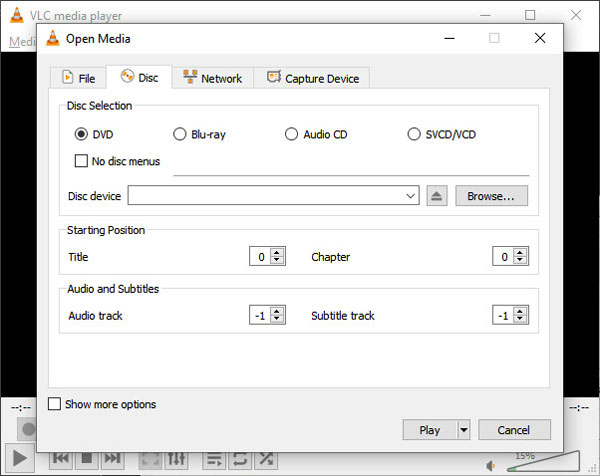
Del 2. Hvorfor VLC ikke afspiller DVD, og hvordan man fikser det
Mange årsager kan få VLC til ikke at afspille DVD'er. Denne del vil forklare årsagerne til problemerne og fejlfinde dem med praktiske metoder.
Årsagerne til, at VLC ikke vil afspille DVD
- VLC'en på din computer er ikke den nyeste version.
- Indstillinger skal ændres for at få VLC til at afspille DVD.
- Din VLC-afspiller har brug for visse codecs til DVD-afspilning.
- Din DVD kan være beskadiget eller ridset, hvilket gør VLC svær at genkende.
- Formatet på DVD'en er ikke kompatibelt med VLC.
Metode 1. Geninstaller den seneste VLC
Trin 1 Klik på "Hjælp" på øverste værktøjslinje i VLC.
Trin 2 Vælg "Check for Updates ..." fra listen.
Trin 3 Følg guiden på skærmen for at opdatere VLC til den nyeste version.
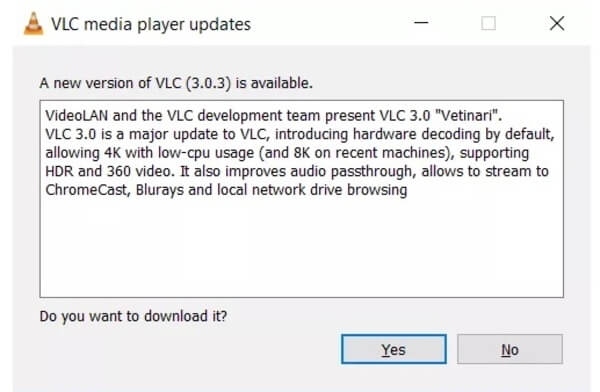
Metode 2. Indstil VLC-præferencer
Ved at indstille avancerede præferencer kan du få VLC tilbage til normal tilstand. Det er også en god måde at gøre VLC til at spille en DVD igen.
Trin 1 Vælg "Preferences" fra "Tools" listen.
Trin 2 Markér før "Alle" i nederste venstre hjørne af VLC "Advanced Preferences" vinduet.
Trin 3 Klik på "Video"> "Filtre"> "Deinterlace" i venstre rude.
Trin 4 Vælg "Deinterlacing video filter" for at behandle video streamen.
Trin 5 Vælg Yadif-tilstanden. Klik derefter på "Gem" for at gemme ændringer.
Trin 6 Genstart VLC DVD-afspiller for at kontrollere om dvd'en kan afspilles eller ej.
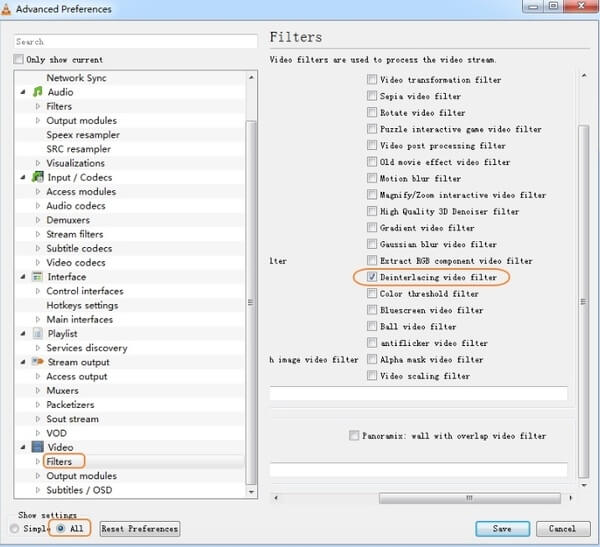
Metode 3. Installer Libdvdread
I almindelige tilfælde kan du ikke afspille kommercielle dvd'er med VLC. I betragtning af den brede vifte af dvd-kryptering, skal du installere libdvdread, libdvdnav og libdvdcss for at rette VLC vil ikke afspille DVD med kopioprojektion. Du kan besøge https://www.videolan.org/developers/libdvdnav.html , https://www.videolan.org/developers/libdvdcss.html at downloade og installere VLC dekryptering codecs.
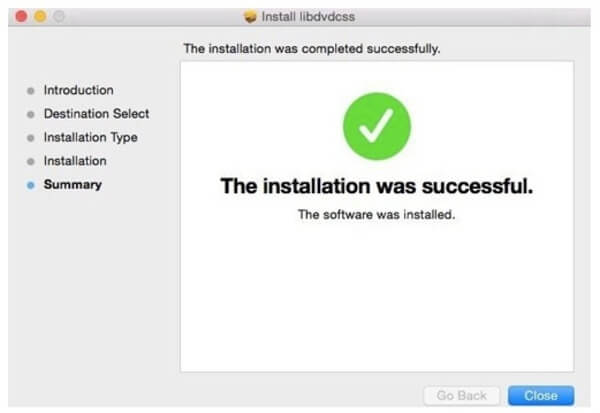
Metode 4. Reparer beskadiget DVD
Da VLC ikke kan afspille en beskadiget DVD, kan du kontrollere, om din DVD har ridser, især på den reflekterende side. Hvis det gør det, skal du reparere den beskadigede dvd ved at rense den eller bruge software til datagendannelse.
Trin 1 Tør støvet af med en klud.
Trin 2 Smør noget tandpasta på DVD'en og gnid det forsigtigt.
Trin 3 Rengør den med vand og tør den af med en blød klud.
Trin 4 Hvis det ikke virker, så prøv et DVD-datagendannelsesværktøj, såsom CD Recovery Toolbox og Roadkil's Unstoppable Copier. Men de kan kun reparere de påviselige, men ikke tilgængelige DVD'er.
Del 3. Afspil DVD med det bedste VLC DVD-afspilleralternativ
Hvis VLC ikke afspiller DVD-problem stadig findes, kan du prøve en anden gratis DVD-afspiller til at erstatte VLC Media Player. Heldigvis kan du afspille alle DVD / Blu-ray-diske med kopibeskyttelse via Blu-ray Master Gratis DVD-afspiller på Windows og Mac gratis.
VLC-alternativet har evnen til at afspille 200 video- og lydformater med høj kvalitet. Sammenlignet med VLC tilbyder den gratis VLC DVD-afspiller alternativ en intuitiv grænseflade. Du kan se DVD-film med nemme at bruge afspilningsfunktioner hurtigt og nemt.
- Afspil den seneste DVD/Blu-ray-disk i 100 % billedkvalitet.
- Åbn offline video- og lydfiler med over 200 formater.
- Se DVD-film med enhver undertekst, lyd/videospor, lydkanal, skærmstørrelse og mere.
- Ren, sikker og intuitiv grænseflade.
- Alternativet VLC DVD-afspiller fungerer med Windows 10/8/7/Vista/XP og Mac OS X 10.5 eller nyere.
Gratis download
Til Windows
Sikker download
Gratis download
til MacOS
Sikker download
Trin 1 Download og installer gratis VLC DVD-afspilleralternativ. Indsæt en DVD-disk i det interne eller eksterne DVD-drev. Start derefter VLC-alternativet.

Trin 2 Klik på "Åbn disk" for at indlæse alt dvd-indhold. Først vil DVD-filmen begynde at spille automatisk. Du kan klikke på "Hurtigt fremad" eller "Hurtigt tilbage" for hurtigt at springe over den uønskede del. Derudover kan du udfolde listen "Audio" eller "Video" for at få adgang til flere værktøjer.

Trin 3 Vælg "Effects" fra "Tools" listen. Du kan øjeblikkeligt justere nuance, lysstyrke, kontrast, mætning og gamma af DVD-videoen.

Del 4. Konverter DVD til VLC-kompatibelt format gratis
Desuden kan du konvertere DVD til MP4 og andre digitale formater til fejlfinding af VLC vil ikke afspille DVD, VLC afspiller DVD uden lyd eller andre lignende problemer. Blu-ray Master Free DVD Ripper er et helt gratis program, der kan rippe DVD til ethvert video- og lydformat.
Du kan rippe og kommercielt DVD til VLC-kompatibelt format med superhurtig hastighed og høj kvalitet. DVD-ripper freeware understøtter den nyeste teknologi. Derfor kan du rette VLC vil ikke afspille Disney DVD via denne metode også.
- Konverter beskyttet/DVD til MP4, MKV, AVI og andre VLC-afspilbare formater uden kvalitetstab.
- Afspil den rippede DVD-video direkte på iPhone/iPad/iPod, Android og andre bærbare enheder.
- Beskær video, tilføj vandmærke, reguler lydniveauet, juster skærmeffekten og tilpas profilindstillinger, før du ripper DVD til VLC-formater.
- Den gratis DVD-ripping-software er kompatibel med Windows 10/8/7/Vista/XP.
Gratis download
Til Windows
Sikker download
Trin 1 Download og installer gratis DVD til VLC konverter. Start programmet og indsæt dvd-disk i dvd-drevet på pc'en.

Trin 2 Klik på "Load Disc" for at indlæse DVD disken eller mappen. Markér før den dvd-video, du vil konvertere til VLC-kompatibelt format. Vælg outputformatet fra listen "Profil".

Trin 3 Klik på "Rediger" for at få adgang til det indbyggede videoredigeringsprogram. Du kan redigere og forhåndsvise enhver videofil i detaljer. Vælg "Apply" eller "Apply to All" for at gemme ændringer.

Trin 4 Klik på "Indstillinger" nær bunden af dvd'en til VLC gratis konverter. Du kan justere output video og lyd indstillinger om nødvendigt. Til sidst skal du klikke på "Konverter" for at konvertere DVD til VLC-format.

Det er hurtige måder at løse VLC på, vil ikke afspille dvd-problemer på Windows 10 og andre platforme. Det ville være fantastisk, hvis du kan rette VLC tilbage til normal tilstand. Hvis du ikke kan finde ud af, hvad der er galt med VLC, kan du prøve over to VLC DVD-afspillere gratis alternativer. Således kan du slippe af med VLC, der ikke spiller problem uden problemer uden omkostninger.
Del 5. Ofte stillede spørgsmål om at rette VLC vil ikke afspille DVD på Windows 10/Mac
-
Er der VLC-alternativer?
Ja, her er top 5 VLC-medieafspilleralternativer skal du tage hensyn til: Blu-ray Master Free Blu-ray-afspiller, SMPlayer, MX-afspiller, BS-afspiller og medieafspiller Classic - Hjemmebiograf.
-
Kan VLV afspille Blu-ray-film?
Ja. VLC Media Player er en populær medieafspiller til en lang række multimedieformater. Det inkluderer Blu-ray-afspilning med nogle ekstra operationer i version 2.0 eller nyere.
-
Hvad får VLC til at gå ned?
Der er mange flere grunde, herunder problem med nedbrud, herunder ødelagte programkomponenter, kompatibilitetsproblemer med dit system og mere.
-
Hvorfor halteres VLC?
Hvis VLC-serien springer over og forsinker afspilningen, kan det være forårsaget af HD-videoen på din lokale harddisk. Videoer med høj opløsning har altid stor filstørrelse, høj bitrate, høj billedfrekvens, stor opløsning osv. Jo højere / større de er, desto vanskeligere er det for VLC Media Player at afkode og afspille videofilen.
Indpakning op
Indlægget giver flere brugbare måder at fix VLC, der ikke afspiller DVD'er. Du kan først prøve at opdatere VLC, ændre dens indstillinger og downloade de nyeste codecs. Hvis det ikke virker, er det værd at downloade en professionel og stabil DVD-afspiller som Blu-ray Master DVD Player. Hvis du stadig vil bruge VLC, kan du bruge DVD-ripperen til at konvertere den til et VLC-kompatibelt format. Med alle disse metoder kan du nyde din DVD med VLC uden besvær.


